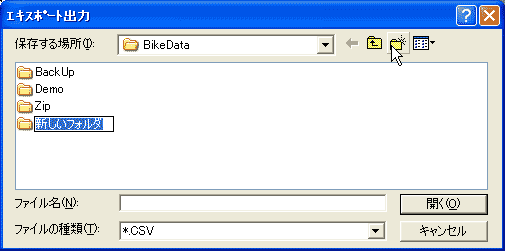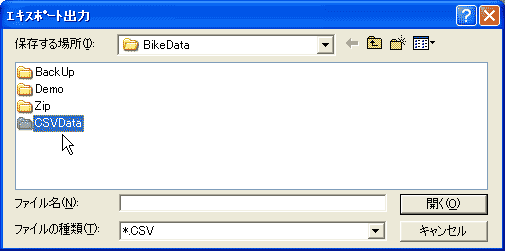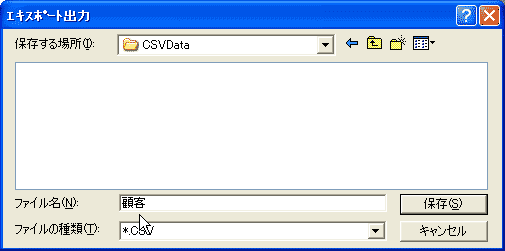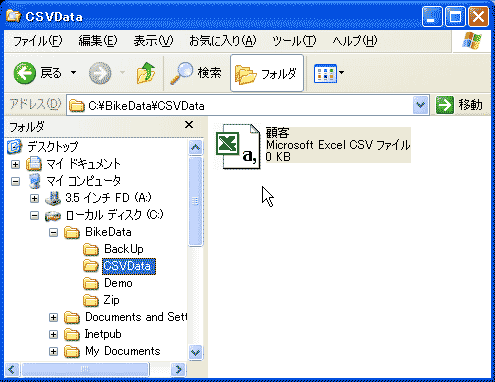■B-Axisデータを表計算ソフトへ使えるデータにするエクスポートを解説
エキスポート出力画面1
エクスポートファイルを保存するフォルダを作成してください。下図の(エキスポート出力)を見ると、マウスポインタのアイコンボタンは「新しいフォルダを作成」を指していますから、このアイコンボタンを押すと「新しいフォルダ」が作られます。
5.保存するフォルダを作成
エキスポート出力画面2
エクスポートファイルを保存するフォルダに名前を付けてください。下図では、「CSVData」としていますが、各自お好きな名前を付けていただいても結構です。
6.フォルダに名前を付ける
エキスポート出力画面3
作成したフォルダ「CSVData」をマウスでダブルクリックしてフォルダを開き、 下図の、[保存する場所(I)]が[CSVData]となっているのを確認してください
次に、エクスポートファイルに名前を付けます。下図ではファイル名に「顧客」と名前を付けていますが、これもまた、各自お好きな名前を付けてください。(^^)
ファイル名に名前を付けましたら、「保存(S)」ボタンを押して、エキスポートファイルを保存をしてください
7.ファイルに名前を付ける
エキスポート画面
エクスポートファイルが出力されたか確認しましょう。
下図では、テーブル名 − KOKYAKU.DB (顧客テーブル)
総レコード数 − 32 (登録顧客数)
出力ファイル名 − C:\BikeData\CSVData\顧客.CSV (出力先)
出力結果 OK − (エキスポート成功)
の各詳細を表示してエキスポートファイルを出力したことを表しています。
8.エキスポートファイルを出力
エクスプローラ画面
エキスポートファイルの確認をしてみましょう。
エクスプローラを開き、下図のフォルダ(C:\BikeData\CSVData)に顧客.CSVが有りますので表計算ソフトでファイルの内容を確認してください。
[フォルダ]
デスクトップ
|
マイコンピュータ
|
ローカルディスク(C)
|
BikeData
BackUp
CSVData 内に [顧客.CSV]が有ります。
8.ファイルの確認
このホームページに関するお問い合わせは下記までお願いします。
また、記事内容の許可の無い無断転載はお断りします。
430-0803 静岡県浜松市植松町1471−11
TEL053-461-9602 FAX053-464-7618
丸啓細巾工業有限会社 E-Mail marukei@marukei.com
今回は、顧客テーブルを例にしてみましたが、その他に自転車テーブル・原動機付バイクテーブル・軽二輪・自動二輪テーブル・保険テーブルなどがありますので、今回と同様の手順でエキスポートが出来ます。(^^) お試し下さい
また、B-Axisデモバージョンを試して顧客データや車両データを入力したが、正規版データへコピーしたい場合には、この後 正規版をインストール後、インポート機能にて実現出来ます。